トレースのコツと裏技大公開シリーズ3つ目の秘術は「方向線調整技」です。
※管理人が呼んでるだけで技名は正式名称ではありません。
方向線とは・・・
アンカーポイントをクリックすると表示される線のことです。
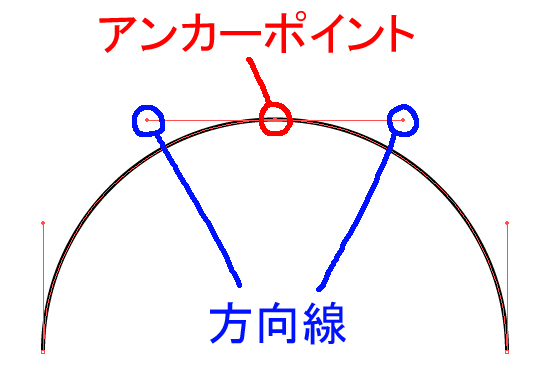
この青丸で囲んだ部分をクリックしながらドラッグすると方向線を調整できます。
まずは方向線調整技を実際に試してみましょう。
新規ドキュメントを開いて楕円形ツールで正円を描いて下さい。
※正円の描き方はその2で解説してますので分からない人はそちらを読んで下さい。
正円が描けたらダイレクト選択ツールに切り替えましょう。
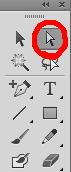
切り替えたら正円の一番上のアンカーポイントをワンクリック。
すると方向線が出てくるので、方向線の右端をクリックしながらドラッグ。
アンカーポイントではなく方向線を移動させてください。
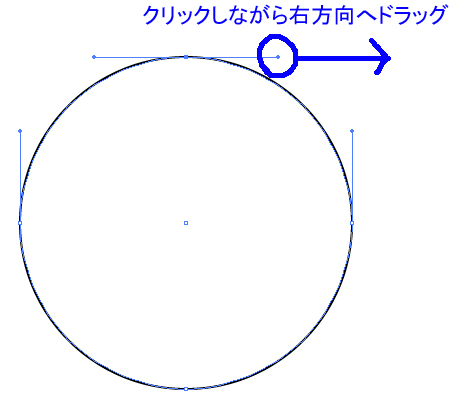
方向線だけを移動できればこうなります。
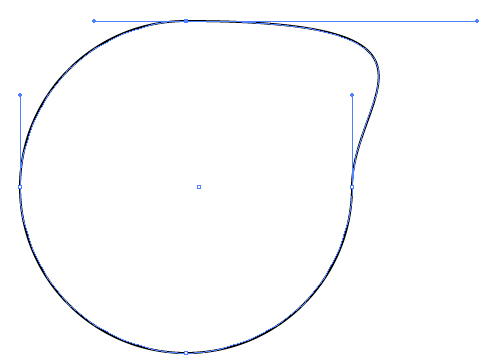
右の方向線だけ伸ばしたので、左の方向線の長さは変わってません。
しかし角度を変えると右と左両方の方向線に影響が出ます。
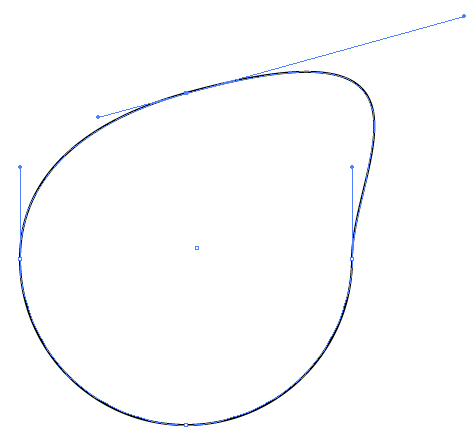
この方法で方向線の長さと角度を色々動かしてみましょう。
方向線をどのように動かすと円がどう変化するのかをよく見ながら動かしていると段々コツがつかめてきます。
最初は方向線の自由すぎる動きに戸惑うと思いますが、すぐ慣れます。
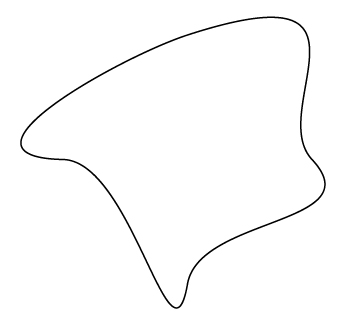
一通り方向線を動かしてなんとなく動きがつかめたらOKです。
ここからはいよいよトレースを開始します。
実際のトレースで方向線調整技をどのように使うかを説明します。
トレース用下絵を用意しましたので、保存してドキュメント内に配置してください。
保存~配置までの方法はトレースの裏技大公開その1の前半部分に詳しく書いてあります。

※今回のトレース用下絵
ここを読んでる人はある程度トレースができる人だと思いますので
自分の方法でハートの部分だけトレースしてください。
トレース方法が一切分からない人はこのを読むのは記事はまだ早いです。
このブログ内に初心者講座ページがあるのでまずはそっちを読んで下さい。
※初心者講座ステップ3とステップ4がトレースに関する記事です。
トレースする際の注意ですが、
その1で修得した強制ストップ技は絶対に使わないで下さい。
強制ストップ技は方向線を消す技になります。
方向線が消えてしまったら当然ですが方向線を調整することができません。
強制ストップ技はとても便利なのでつい多用したくなりますが、ここでは使わないようにしましょう。
もう一つ注意点があります。
トレースの途中で使うのではなくトレースが完了してから最後の調整として方向線調整技を使いましょう。
途中で使うのがダメな訳ではないですがトレースの時間が長くなるだけで無駄です。
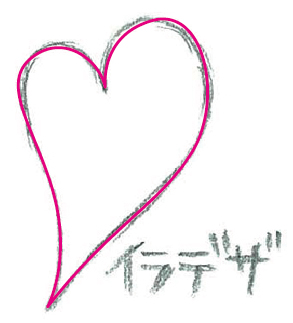
トレースができました。
方向線調整技を説明するために
わざと歪(いびつ)にトレースしたのでハートの上部が歪んでます。
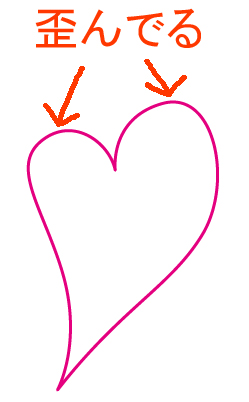
この歪んでる部分を方向線調整技で調整します。
正円の方向線を調整した方法を思い出してください。
「アンカーポイントをクリック→方向線調整」
です。

上手く調整できるとこうなります。
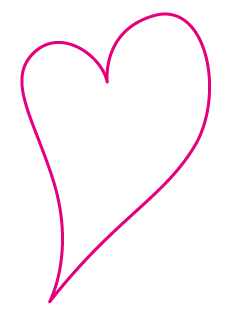
左側の上部がきれいな曲線になってますね。
このまま右の上部も調整します。
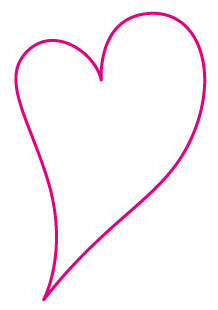
最初よりも綺麗なハートになりました。
これが方向線調整技です。
自分のトレースの最終調整という立ち位置でガンガン使っていきたい技です。
使えば使うほど慣れて上手く調整できるようになるので積極的に使いましょう!

ちなみに・・・
この「方向線調整技」と前回の「アンカーポイント移動技」を組み合わせることによって自由自在にパスを操ることができます。
どんな下手なトレースでも、とても綺麗なトレースへ修正することが可能です。
各修正技を上手く使ってプロのトレースを目指しましょう。
参考になった!ありがとう!
と思った方は「ツイート」や「いいね!」のご協力をお願いします。
管理人が大変喜びます!
⇒完全図解!トレースのコツと裏技大公開その4【方向線リセット技】へ進む
この記事が役に立ったとおもったら
イラレに関するアンケートへのご協力をお願いします!
アンケート回答は3分で終ります。
しかも今なら管理人に直接質問できる、おまけ付き!
スポンサードリンク
- 投稿タグ
- トレース


